Cómo hacer un blog gratis en WordPress [Guía completa]
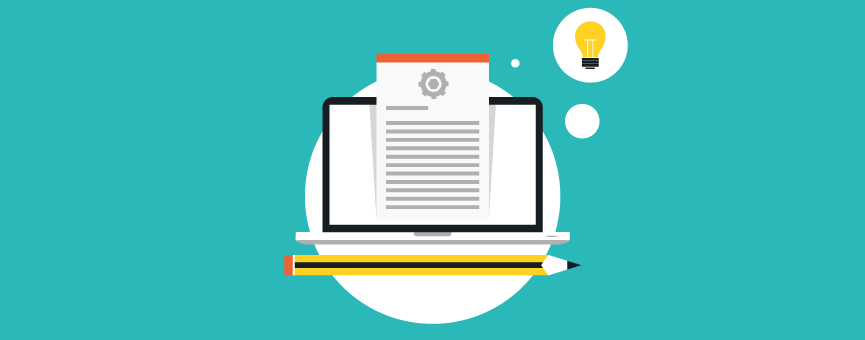
Has llegado hasta aquí porque quieres compartir tu hobby o tu pasión con todo el mundo, ¿verdad? Si te gusta la moda, el surf, la cocina, viajar o, por ejemplo, el diseño de interiores y estás pensando en montar un blog, pero de momento no quieres invertir en ello ¡estás en el lugar correcto! En este post te explicamos paso a paso cómo hacer un blog gratis en WordPress.
Tabla de contenidos:
1. Elige un hosting y un dominio
Si quieres crear un blog gratis en WordPress, lo primero que debes elegir es un servicio de hosting en el que alojar tu web. Si no quieres invertir en tu blog, lo que necesitas es hacerte con un plan de hosting gratuito.
En LucusHost puedes hacerte con el tuyo de manera muy fácil; no necesitas introducir datos de pago y podrás disfrutar del todo el tiempo que quieras. Si después tu proyecto empieza a crecer y el servicio se queda un poco pequeño, siempre podrás pasarte a un plan de Hosting SSD; con cuentas de correo, tráfico ilimitado, mayor rendimiento gracias a los discos SSD… ¡Y el cambio es automático!
¿Y el dominio?
Si estás dispuesto a hacer un blog gratis en WordPress y quieres un dominio personalizado del tipo “comidasana.com”, en este caso será un servicio que sí deberás contratar. Es decir, tienes que comprar un dominio para que tu web esté visible en Internet y puedan encontrarte.
¿Una alternativa? Utilizar un dominio de prueba. Por ejemplo, nosotros te lo facilitamos y es útil mientras creas el blog, pero te recomendamos cambiarlo a un dominio propio en cuanto quieras hacer público tu proyecto. Pero no te preocupes, no tienes por qué gastar más de 10 € al año para hacerte con el tuyo. ¡No es gratis, pero casi!
Nota: Si tienes dudas y no entiendes muy bien la diferencia entre hosting y dominio, te recomendamos que le eches un ojo a nuestro artículo. Te ayudará a conocer en qué consiste cada uno de estos dos servicios y por qué los necesitas para poner en marcha tu propio blog o una página web.
2. Instala WordPress
Ya tienes tu plan de hosting y tu dominio (de prueba o definitivo), ahora es el momento de instalar WordPress.
Los planes de hosting se gestionan a través de un panel, en nuestro caso cPanel (uno de los más conocidos y utilizados en España) y a través del cual podrás realizar la instalación en un par de clics. A continuación, te lo explicamos con algo más de detalle.
1º. Accede a cPanel e instala WordPress
Para acceder a cPanle utiliza el usuario y contraseña que te hemos enviado al correo (o a través de tu propio área de cliente). Busca la sección “Softaculous” y haz clic sobre el logo de WordPress para empezar la instalación. A continuación pulsa sobre “Install now”.
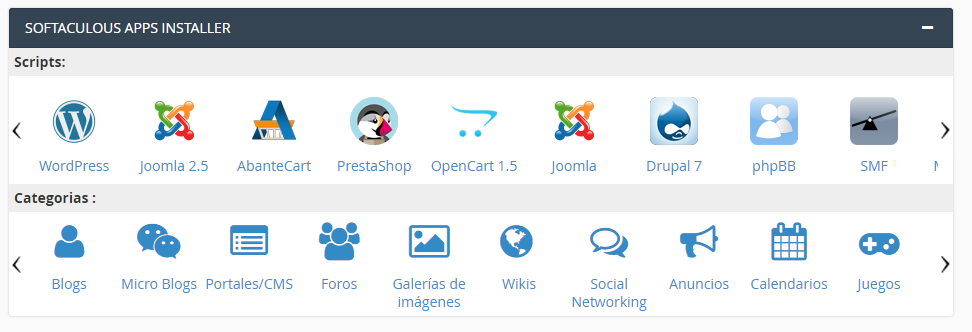
2º. Realiza los ajustes básicos de tu blog
Ahora realiza los primeros ajustes de tu blog. Selecciona el dominio sobre el que vas a instalar WordPress (podrás cambiarlo más tarde) y escribe el nombre que quieres utilizar para tu blog.
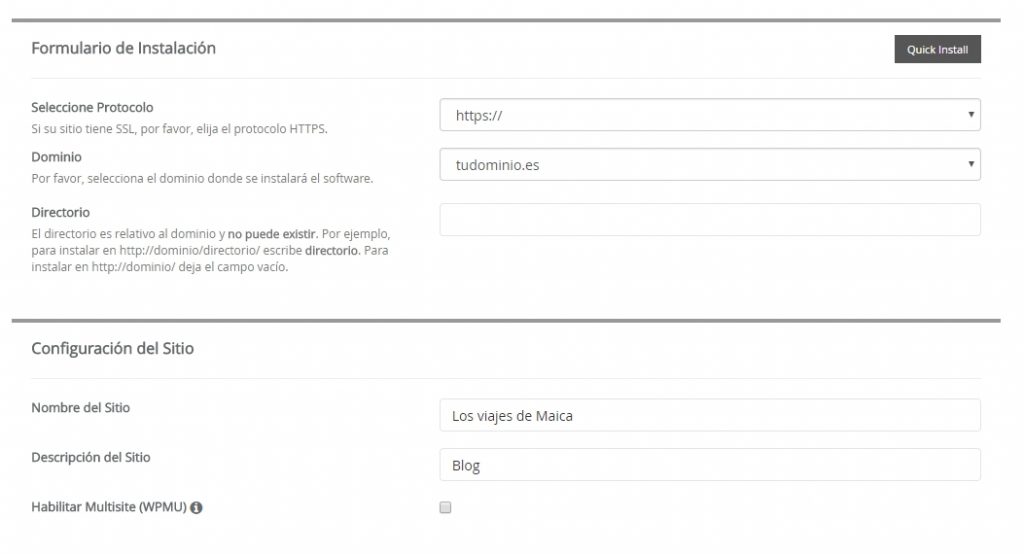
Nota: El campo directorio no es necesario cubrirlo si vas a instalar únicamente un blog sobre tu domino. Es útil cuando tienes una web, y quieres realizar la instalación de WordPress sobre un directorio como tudominio.es/blog. Si es así, en el campo directorio, deberás establecer “blog”.
3º. Datos de acceso
Establece un nombre de usuario y contraseña en WordPress. Por seguridad, elimina el usuario “admin” que WordPress muestra por defecto y selecciona una contraseña segura.
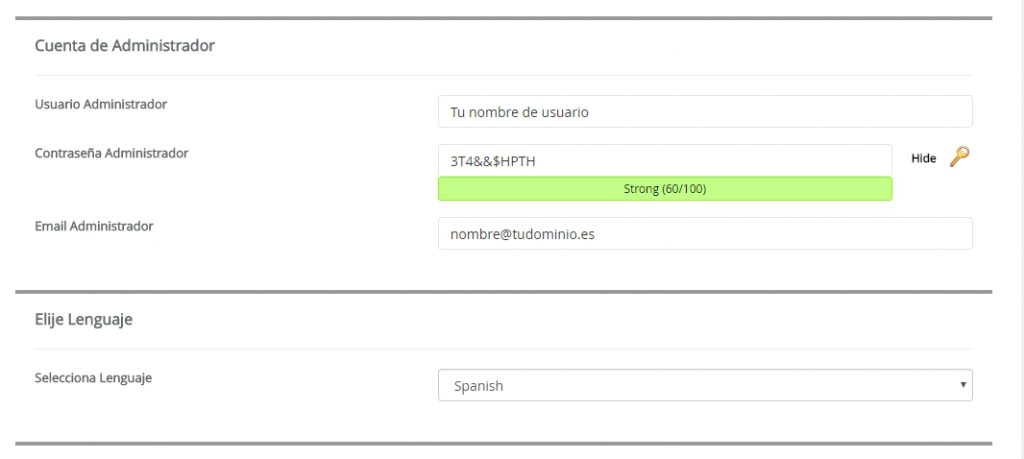
Nota: No se lo pongas fácil a los ciberdelincuentes. Proteger el login de WordPress es un paso fundamental si no quieres que tu blog sea víctima de ningún hackeo.
4º. Instalación realizada
Por el momento no es necesario que selecciones ninguna otra opción. Más adelante podrás seleccionar o instalar la plantilla o plugins que necesites. Así que, simplemente pulsa sobre “Instalar” y ¡hecho! Ya puedes acceder al escritorio de WordPress.
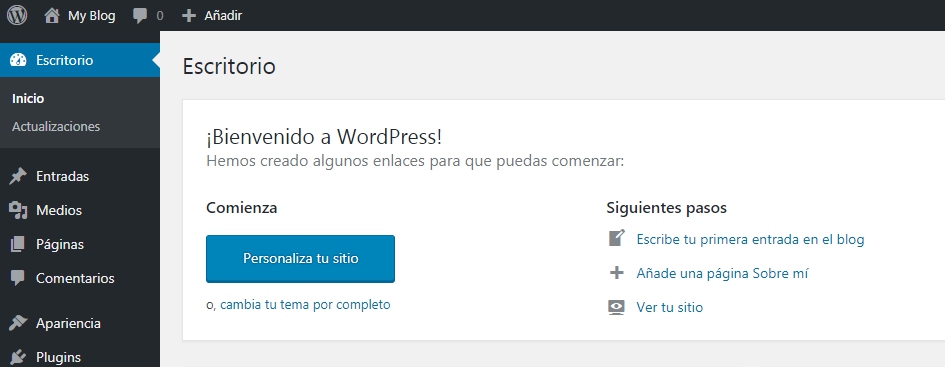
3. Elige e instala tu plantilla
¡Tu blog ya está en proceso! Seguramente la plantilla que WordPress te muestra por defecto no es la que más te guste para lo que tú tienes en mente. En este post tienes algunas plantillas específicas para blog y completamente gratis. De todos modos en el repositorio oficial de WordPress puedes investigar un poco y seguro que encuentras una que se ajusta a lo que necesitas 🙂
¿Ya sabes qué plantilla quieres para tu blog? Perfecto, simplemente instálala desde el escritorio de WordPress. Accede a la sección “Apariencia – Temas” del menú lateral de WordPress y pulsa sobre “Añadir nuevo”.
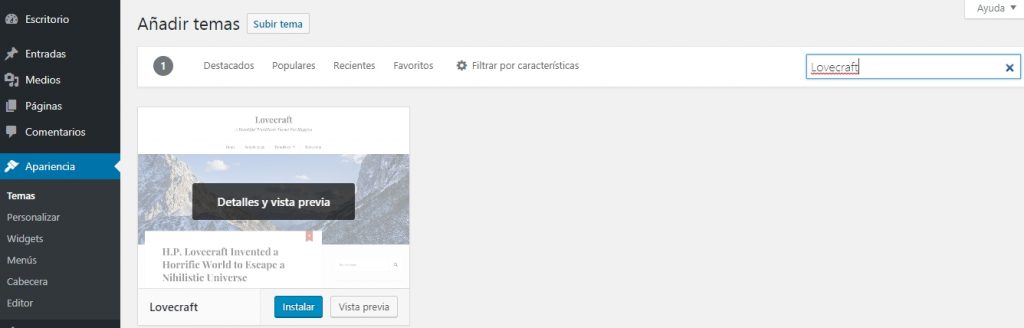
Ahí podrás escribir el nombre de tu plantilla. Por ejemplo, nosotros vamos a instalar el tema Lovecraft; realizamos la búsqueda por el nombre de la plantilla, pulsamos sobre “Instalar” y, a continuación, sobre “Activar”. Listo, si accedes a la URL de tu blog, verás que la apariencia ha cambiado por completo.
4. Instala los plugins que necesites
Si quieres montar un blog, es primordial que incluyas un plugin que elimine automáticamente los comentarios de spam. Akismet es una buena opción y además ya viene instalado por defecto en WordPress.
Para mantener tu instalación optimizada, es necesario instalar un buen plugin de caché y WP Super Cache puede ser una muy buena opción si todavía estás empezando. Es muy fácil de instalar y configurar, y te ayudará a mejorar los tiempos de carga de tu web.
Nota: Si todavía no sabes muy bien qué plugins instalar o qué puedes hacer con cada uno de ellos, te recomiendo que le eches un ojo a este artículo sobre los mejores plugins para WordPress.
Importante: Aquí te dejamos algunas recomendaciones que debes tener en cuenta antes de instalar un plugin en WordPress para no poner en riesgo tu blog y acertar con el que realmente necesitas. Como sabes, tener demasiados plugins en tu sitio, puede hacer que te olvides de ellos y pueden suponer un peligro para tu blog si luego no realizas las actualizaciones correspondientes. Además, estarás consumiendo recursos de tu aplicación que pueden empeorar los tiempos de respuesta y la experiencia de usuario de tus visitas.
5. Incluye un formulario de contacto en tu blog
Quizá al principio no recibas muchas consultas a través de él, pero siempre es una buena opción estar abierto a recibir feedback, opiniones y, mucho mejor, alguna que otra propuesta de colaboración.
Crear un formulario de contacto en tu blog te permitirá transmitir una imagen mucho más profesional. Además, se lo estás facilitando mucho a tus visitas: no tendrán que buscar tu cuenta de correo electrónico, abrir su gestor de correo… Algo que muchas veces no llegan a hacer por vagancia y serán oportunidades que estarás perdiendo.
Con Contact Form 7 crear un formulario de contacto es muy sencillo. Simplemente tienes que instalar el plugin y configurar los campos que quieres mostrar. Intenta no hacer un formulario demasiado tedioso o con muchos campos requeridos. En la mayoría de los casos, el nombre, la dirección de correo y el campo para escribir el mensaje es suficiente para atender las consultas.
6. Crea contenido
Ahora llega la parte más esperada para la mayoría de vosotros. Llegasteis a este post para saber cómo hacer un blog gratis en WordPress y, sin daros casi ni cuenta, ¡ya lo tenéis!
Tenéis la plataforma de hosting y vuestro dominio, habéis instalado WordPress, habéis elegido una buena plantilla, añadisteis alguna nueva funcionalidad con algún plugin, pero ¿qué toca hacer ahora? ¡Claro! Ponerse a escribir 🙂
Puedes empezar por crear un post de bienvenida, presentándote y dando a conocer tu blog. Intenta ser original para intentar atraer la atención de tu público. Como ya sabrás, hay miles de blogs sobre cualquier tema que te puedas imaginar, así que tú tienes que intentar destacar de alguna manera con el tuyo.
¿Qué vas a hacer diferente? ¿Qué tipo de contenido vas a publicar? ¿Por qué deben leerte? Puede ser un buen inicio antes de entrar en materia y publicar sobre el tema que hayas elegido.
Cómo subir un post a WordPress
Seguramente ahora te estés preguntando cómo subir el contenido a tu blog. Bien, es muy fácil. Como muchos otros bloggers o, por ejemplo nosotros, escribimos el contenido en un documento de texto, lo revisamos y luego lo subimos a WordPress.
En el escritorio de tu aplicación, verás una opción que es “Añadir – Entrada”, pues pulsa sobre ella. Ahora se abrirá una nueva ventana y verás que es muy parecido a un documento de texto. Copia y pega el contenido o, si prefieres, puedes escribir el contenido directamente.
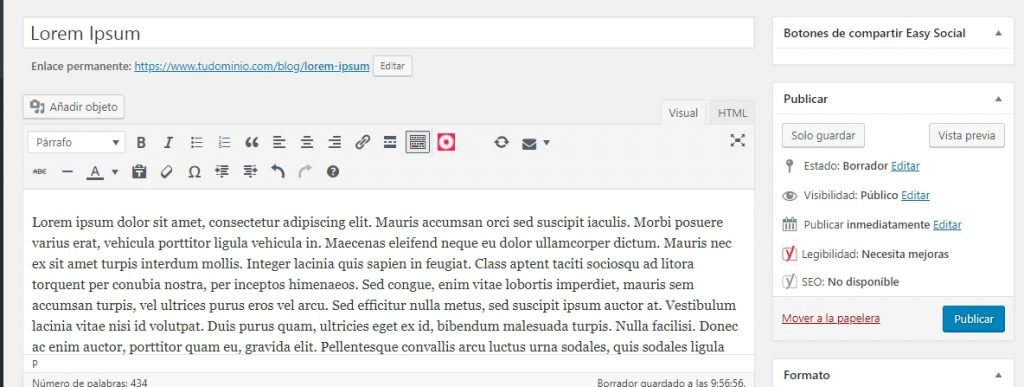
Te recomendamos que explores todas las opciones que tienes disponibles: desde crear categorías y etiquetas para clasificar el contenido por temáticas, insertar imágenes, establecer una imagen destacada o de cabecera hasta programar las publicaciones o acceder a una vista previa de cómo quedaría el post. Una vez que subas tu tercer post, verás que es pan comido.
7. Trabaja en el posicionamiento de tu blog
¿Te suena el término SEO o Search Engine Optimization? Si quieres que tu blog aparezca entre los principales resultados de los motores de búsqueda, tienes que trabajar en el posicionamiento SEO de tu web.
¿Qué busca la gente? ¿Por qué términos o keywords quieres que te encuentren? Crear contenido en base a estas keywords o palabras clave es necesario si quieres ganar visibilidad en los buscadores, pero hay muchos otros factores que también influyen en el SEO de tu blog.
Utilizar un hosting de calidad, tener tu blog optimizado y rápido, ofrecer una buena usabilidad y accesibilidad web, que tus visitas tengan una experiencia de usuario positiva, optimizar las imágenes… Todo cuenta a la hora de mejorar la posición de tu blog, así que cuida cada detalle si no quieres pasar desapercibido ante los ojos de nuestro gran amigo Google.
8. Analiza las estadísticas de tu blog
No podíamos acabar este artículo sin hacer mención a la importancia de medir las estadísticas de WordPress. ¿Quién te visita? ¿Desde qué dispositivo lo hacen? ¿Cuánto tiempo pasan en tu página? ¿Qué páginas son las más visitadas?
Toda la información que consigas sobre tu audiencia es poca si quieres optimizar y adaptar el contenido a los que piden tus visitas. Además, si eres capaz de ofrecer el contenido que están buscando, ganarás visitas, mejorarás el tiempo que cada usuario pasa en tu página, volverán a visitarte… En definitiva, mejorarás tus métricas y Google lo valorará positivamente a la hora de posicionar tu web en los resultados de búsqueda.
Recapitulando…
En este post te mostramos una guía muy completa para hacer un blog gratis en WordPress. Como hemos visto, es posible hacerlo sin invertir ni un solo euro y no necesitas tener conocimientos técnicos o experiencia para empezar con el tuyo. ¡Tener ganas es el ingrediente principal de nuestra receta!
Ahora es el momento de que te pongas manos a la obra y empieces con tu blog hoy mismo. No tienes nada que perder, y los resultados pueden muy buenos. De todas maneras, si tienes cualquier duda o quieres preguntarnos algo, la sección de comentarios está a tu entera disposición 🙂
![Qué es un slider en WordPress y cómo ponerlo [Guía completa] slider-wordpress](https://www.lucushost.com/blog/wp-content/uploads/2024/07/slider-wordpress-220x159.jpg)
![Cómo integrar Mailchimp en WordPress [Guía completa] mailchimp-wordpress](https://www.lucushost.com/blog/wp-content/uploads/2020/03/mailchimp-wordpress-220x159.jpg)
![Cómo configurar WordPress desde cero [Guía completa] configurar-wordpress-herramientas](https://www.lucushost.com/blog/wp-content/uploads/2024/09/configurar-wordpress-herramientas-220x159.jpg)
Stefy
Posted at 09:48h, 08 agostoMmm…. pues yo no encuentro nada de eso en el cPanel, al menos no en la versión gratuita.
Quería probar a ver si soy capaz de manejarme con todo esto y os encontré a vosotros, gratis con opción a escala si todo funciona bien…
¿Está desactivado?
Verónica Casas
Posted at 18:55h, 08 agostoHola Stefy, antes de nada muchas gracias por leernos 🙂 En la opción gratuita tienes la opción de instalar WordPress con Softáculos. ¿No lo encuentras? A través de tu área de cliente tienes un acceso directo a cPanel. Una vez que accedas podrás instalarlo sin problema. Si tienes ddas con esto, por favor, no dudes en llamarnos al 982 989 112 y te ayudamos. Estamos disponibles 24/7. Un saludo!
Stefy
Posted at 22:25h, 08 agostoHola! Es que en el panel no aparece nada de Softáculos, solamente cosas relacionadas con facturación, servicios, dominio… No sé si estaré en la dirección indicada, entré en la que me llegó al email.
Verónica Casas
Posted at 14:54h, 22 julioMuchas gracias a vosotros por leernos! Me alegra que os haya sido de ayuda 🙂
Kevin Tanza
Posted at 06:05h, 15 julioMuchas veces se necesitan este tipo de guías para comenzar un blog. Si bien es cierto que el ensayo y error es el mejor maestro que hay, un poco de apoyo nunca viene mal.
Verónica Casas
Posted at 14:52h, 22 julioEs cierto Kevin, y no solo para un blog… Me alegra que te haya gustado 🙂